Perfekte løsninger for video spilles ikke av på iPhone
Å se filmer og noen videoklipp er flott når du har en avslappende tid. Det kan imidlertid være irriterende hvis videoen du vil se ikke spilles av på iPhone. Hvis du leser innlegget, vil du oppdage hvorfor du ikke kan spille av en video på iPhone. Etter det vil vi også gi deg den beste metoden du kan prøve for å løse problemet ditt. Så hvis din videoen spilles ikke av på iPhone, ikke nøl med å sjekke innlegget.
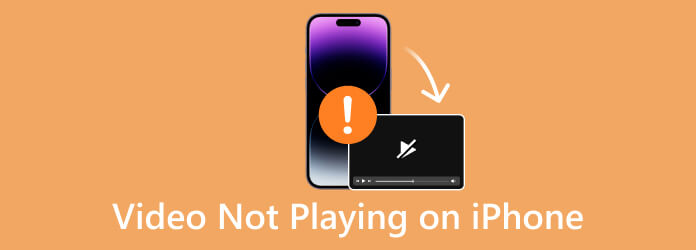
Del 1. Hvilket videoformat støtter iPhone
Du må vurdere mange ting før du snakker om iPhone-videoformatet. Du må først ta hensyn til de to aspektene. Dette er videobeholderformater, som MOV, AVI, MP4, ASF, og mer. Den andre er videokodeker, som H.264/AVC, MPEG-4, M-JPEG, HEVC, AV1og VP9. Disse to aspektene kan forårsake kompatibilitetsproblemer, noe som gjør videoen din umulig å spille av på iPhone.
La oss først gå videre til den støttede videokodeken på iPhone. Basert på Apples offisielle dokumentasjon støtter iPhone de fleste videokodeker. Det inkluderer MPEG-4, M-JPEG, H.265, H.264, og mer. Du lurer kanskje på hvorfor iPhone eller Apple ikke støtter VP9 og AVI. Det er fordi Google, som eier YouTube, koder 4K-video gjennom VP9-kodeken. Det er grunnen til at iPhone-brukere ikke kan spille av 4K-innhold på YouTube.
Hvis du vil vite hvilke videoformater iPhone kan spille av, støtter iPhone bare noen få. Den støtter videoformater som MP4, MOV, M4V, 3GPosv. Også AVI, WMV, MKV, og flere er videoformater de ikke kan åpne. Så hvis du vil at en video skal spilles av med en iPhone, bør du vurdere videoformatet. På denne måten vil du vite om det er spillbart eller ikke.
Del 2. Hvorfor iPhone-video ikke spilles av og hvordan fikser
For å gi deg mer ide om hvorfor videoer ikke kan spilles av på iPhone, vil vi gi deg mulige situasjoner og årsaker til hvorfor du ikke kan spille av en video. Vi vil også tilby effektive løsninger du kan prøve. Hvis du støter på en slik situasjon, vil du vite hvordan du spiller av videoene dine.
Nettsidevideo spilles ikke av på iPhone
Safari er alltid en pålitelig mobilnettleser på iPhone. Med denne nettleseren kan du gjøre mange ting, inkludert å se videoer. Noen ganger kan du imidlertid ikke spille av en video fra nettstedet/nettleserne. En grunn er kanskje internettforbindelsen er for treg. En annen grunn er kanskje du trenger å slette dataene fra historien din. Hvis videoavspillingen ikke fungerer, er den beste måten å tømme Safaris nettstedsdata og -historikk. For å gjøre det kan du se metoden nedenfor.
Trinn 1Gå til innstillinger Og velg Safari. Deretter må du trykke på Fjern historikk og nettsteddata alternativet.
Trinn 2Etter det vil et popup-vindu vises på iPhone-skjermen. Du kan bekrefte handlingen ved å trykke på Fjern historikk og data knapp. Etter det kan du prøve å besøke nettstedet og spille av en bestemt video.
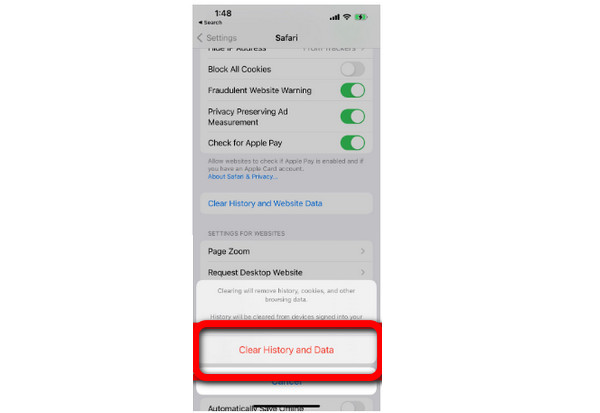
iPhone-video vil ikke spilles av
Det er også en situasjon der en lokal video ikke spilles av på iPhone. Hvis du tar opp en video med iPhone og lagrer den i Bilder-applikasjonen, kan du møte et visst problem. Hvis du ikke kan spille av videoen, er videoen kanskje plassert i iCloud-lagringen din. Hvis du er koblet til wifi mens du spiller inn en video, kan den innspilte videoen legges inn i iCloud-lagringen din. Det kan skje, spesielt hvis videoen har en stor filstørrelse. Så vi tilbyr to løsninger hvis du vil spille av den innspilte videoen.
Løsning 1.
Den første løsningen er åpenbar. Koble iPhone til internett hvis den innspilte videoen er i iCloud-kontoen. Etter det kan du laste ned videoen fra iCloud-kontoen din. Hvis du ikke vil at din iPhone skal lagre videoen på iCloud, sørg for at wifi er av når du tar opp.
Løsning 2.
Hvis du vil at videoene skal spilles av offline, er det bedre å sette opp iPhone. Med dette vil videoen automatisk lagres i internminnet. Du kan gå til Innstillinger> Bilder og velg Last ned og Behold originaler. På denne måten vil alle videoer og bilder lagres i iPhones interne minne, slik at du kan se dem offline.
Kan ikke spille av video på grunn av kompatibilitetsproblem
En annen grunn til at du ikke kan spille av videoer på iPhone er kompatibilitetsproblemet. Som vi nevnte ovenfor, støtter iPhone bare noen få videoformater. Så hvis du ikke kan spille av videoen på iPhone, kan det hende at formatet ikke støttes. Hvis du vil spille av videoen, bør du alltid vurdere videoens beholderformat. På denne måten vil du få en ide om problemet. Når du spiller av en video, må formatene være MP4, M4V, MOV og 3GP.
Så hvis du har et problem med å konvertere videoformater, trenger du ikke bekymre deg mer. Vi vil anbefale den beste offline-konvertereren du kan bruke for å konvertere videoene dine.
Hvis du leter etter en måte å fikse en video som ikke kan spilles av på en iPhone, bør du vurdere formatet på videoen. I så fall er konvertering av videoen den beste løsningen. Apropos konvertering, Tipard Video Converter Ultimate er et offline-program som kan veilede deg til å omkode filen din. Programmet har en enkel konverteringsprosess. Du kan legge til videofilen, velge det støttede formatet og fortsette til konverteringsprosedyren. Dessuten er grensesnittet til programmet lett å forstå. På denne måten kan selv en nybegynner betjene omformeren. Tipard Video Converter Ultimate kan også konvertere flere videofiler med et enkelt klikk. Med det kan du sette inn så mange filer du vil for å spare mer tid ved konvertering. Hvis du vil fortsette med konverteringsprosessen, følg de enkle metodene nedenfor.
Trinn 1Last ned og installer Tipard Video Converter Ultimate på Windows- eller Mac-datamaskiner. Klikk på Last ned knappen nedenfor for å få programmet enkelt.
Trinn 2Gå til Converter alternativet fra hovedgrensesnittet og klikk på +-symbolet for å sette inn videoen du vil konvertere.
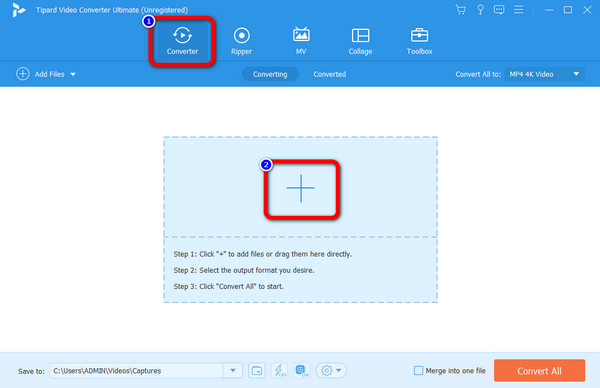
Trinn 3Deretter navigerer du til Konverter alle til mulighet for å se ulike formater. Etterpå kan du velge formatet du trenger for å spille på iPhone. Du kan også endre kvaliteten på videoen.
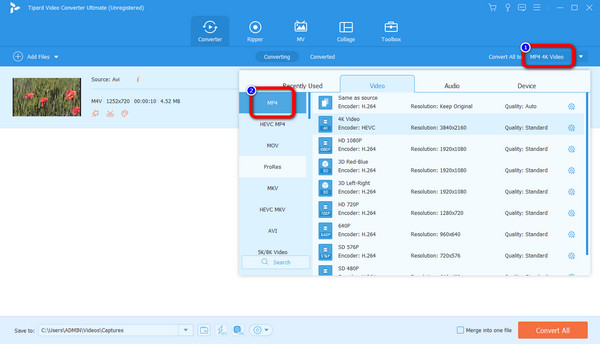
Trinn 4Det siste trinnet er å krysse av Konverter alle knapp. Deretter vil konverteringsprosessen begynne. Når du er ferdig, kan du få videoen og overføre den til din iPhone.
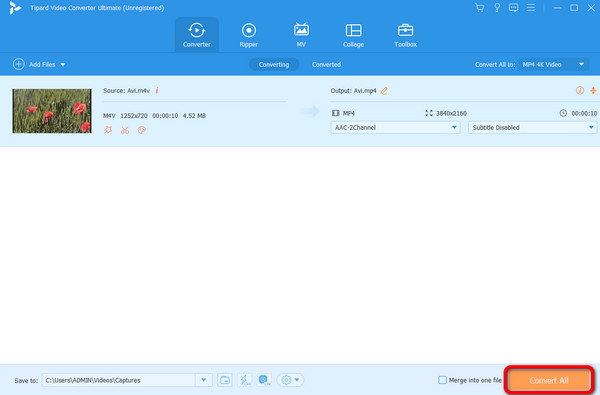
Ødelagte videoer på iPhone
En sannsynlig årsak til at videoer ikke spilles av på en iPhone er ødelagte videoer. Dette problemet kan oppstå når du spiller, laster ned og overfører en video. Det du trenger med en gang er et kraftig videoreparasjonsverktøy - Tipard FixMP4. Dette programmet kan raskt fikse ødelagte MP4-, MOV- og 3GP-videoer med mange kodeker. Uansett hvor stor størrelsen på videoen din er, Tipard FixMP4 kan ett klikk fikse en video som ikke spilles av på din iPhone.
Nøkkelegenskaper:
- ● Ett klikk fikser alle videoer som ikke spilles av på iPhone i løpet av sekunder.
- ● Reparer alle størrelser på en video som ikke kan spilles av på en iPhone.
- ● Se den tiltenkte videoen for å fikse den ødelagte videoen på en iPhone.
- ● Forhåndsvis den reparerte videoen før du bestemmer deg for å lagre den.
Last ned Tipard FixMP4 og starte den. Klikk til venstre Legg til for å legge til den ødelagte videoen fra din iPhone. Klikk til høyre Legg til knappen for å importere en ikke-ødelagt video som referanse for å fikse den ødelagte.
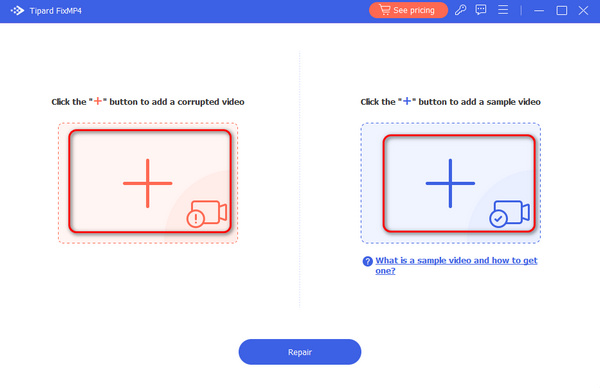
Klikk på reparasjon knappen for å fikse videoen som ikke spilles av på en iPhone raskt. Du kan klikke på Forhåndsvisning for å sjekke om videoen er tilpasset dine forventninger. Klikk deretter på Spar for å eksportere den reparerte videoen.
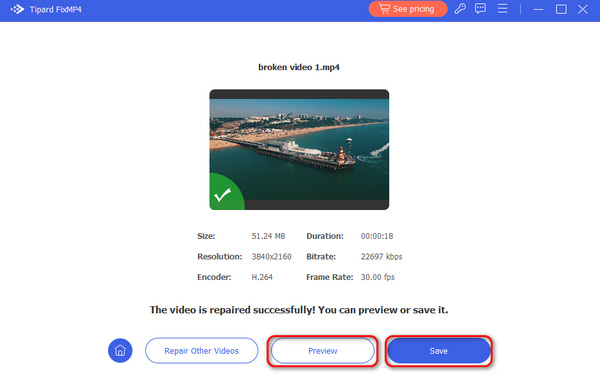
Videre Reading
Hvordan beskjære en video på iPhone på tre beste, men enkleste måter
Slik snur du en video på iPhone med de velprøvde måtene å søke på
Del 3. Vanlige spørsmål om video som ikke spilles av på iPhone
1. Hva er formatet på videoen tatt med iPhone?
Etter at du har spilt inn en video, vil den bli lagret i MOV-format. Dessuten, hvis du angir alternativet "Høy effektivitet", vil videoen bli lagret i HEVC-format.
2. Støtter iPhone avspilling av 4K-videoer?
I iOS 14 kan du allerede spille av 4K-videoer. Men hvis du bruker en iPhone med et utdatert OS, er det umulig å spille av 4K-videoer.
3. Hvordan spille av video i en loop på en iPhone?
For å spille av en video i en loop på en iPhone, klikk på Del-knappen etter å ha klikket på videoen. Velg deretter alternativet Lysbildefremvisning. Trykk deretter på Alternativet og slå på Gjenta-funksjonen. På denne måten kan du spille av videoen i en loop.
4. Hvordan fikser jeg nedlastingsfeilen på iPhone-video?
Den beste måten er å trykke på og umiddelbart slippe volum opp-knappen. Trykk deretter på og slipp raskt volum ned-knappen. Etter det, trykk og hold sideknappen til Apple-logoen vises på skjermen. Deretter kan du sjekke om videofeilen er borte.
konklusjonen
Det er også en situasjon der en lokal video ikke spilles av på iPhone. Hvis du tar opp en video med iPhone og lagrer den i Bilder-applikasjonen, kan du møte et visst problem. Hvis du ikke kan spille av videoen, er videoen kanskje plassert i iCloud-lagringen din. Hvis du er koblet til Wi-Fi mens du spiller inn en video, kan den innspilte videoen legges inn i iCloud-lagringen din. Det kan skje, spesielt hvis videoen har en stor filstørrelse. Så vi tilbyr to løsninger hvis du vil spille av den innspilte videoen.







